Hemen hemen her şey için, genellikle gözden kaçan bir alanı veya belirsiz bir özelliği kapsayan bir "profesyonel ipucu" varmış gibi görünebilir. Mümkün olduğu kadar çok ipucu bulmaya ve belgelemeye adanmış sosyal medya hesapları ve Alt Krediler bile var. Tahmin edebileceğiniz gibi, Apple cihazları için de birçok profesyonel ipucu var. Sık sık okuyucularımızdan birkaç tane alırız.
İçindekiler
- İlgili Okuma
- 12. Klavyenize dokunun ve basılı tutun
- 11. Kişilerle kendi fotoğrafınızı paylaşın
- 10. Çevrimdışı Dikte'den yararlanın
- 9. Ekran hala çok mu parlak? Beyaz Noktayı Azaltmayı Deneyin
- 8. iPhone'unuzu bulmak için AirPod'ları kullanın
- 7. Ücretsiz denemenizi erken iptal edin
- 6. "Uygulamamızı değerlendirin" açılır pencerelerini durdurun
- 5. Müziğiniz için bir uyku zamanlayıcısı oluşturun
- 4. AirPlaying içeriğini yanlışlıkla durdurun
- 3. Apple Music'te yavaşça ileri veya geri fırçalayın
- 2. Kişilerinizi iCloud'da bulun
-
1. O esir portalını geri al
- Bonus: Dosyaları Çöp Kutusundan geri yüklemek için Pro Mac İpucu
- İlgili Mesajlar:
İlgili Okuma
- Çocuklarınızın Screen Time'ı hacklemesini önlemek için basit ipuçları
- En İyi iPhone Safari Sekmesi İpuçlarımız ve Püf Noktalarımız
- Ev Wi-Fi ağınızı hızlandırmak için 9 basit ipucu
- İnanılmaz derecede faydalı 14 Apple Watch ipucu ve bilmiyor olabileceğiniz püf noktaları
- iOS ve macOS için bilmediğiniz 21 Apple Mail ipucu ve püf noktası
Apple'ın tanıtmadığı belirsiz bir özellik mi yoksa sahip olabileceğiniz az bilinen bir ipucu mu? kaçırdınız, işte Apple'ınızı basitleştirmek ve geliştirmek için kullanabileceğiniz favori "profesyonel ipuçlarımızdan" bazıları tecrübe etmek.
12. Klavyenize dokunun ve basılı tutun
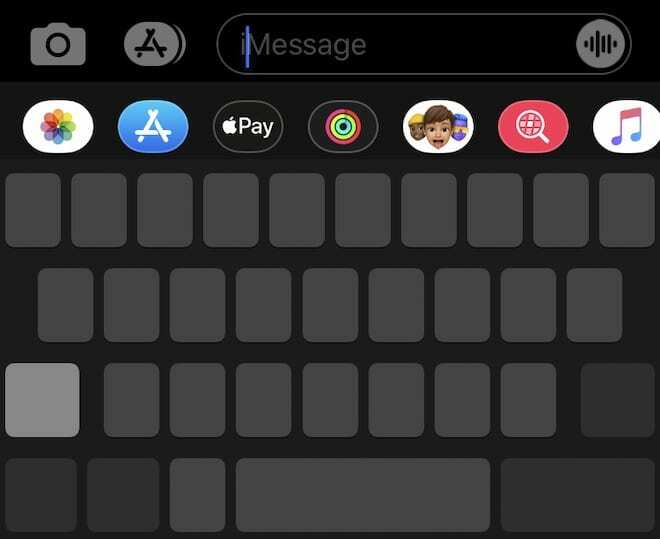
Metni düzenlemek, özellikle imleci manuel olarak hareket ettirmek zor olduğu için iOS'ta acı verici olabilir. Ama aslında gizli bir "fare" modu var ve buna erişmek için özellikle özel bir şey yapmanıza gerek yok.
Yerel iOS klavyesindeki boşluk çubuğu göründüğünde basılı tutmanız yeterlidir. Bu, tüm klavyeyi bir izleme dörtgenine dönüştürecek, böylece metin imlecinizi kesin bir hassasiyetle yerleştirebilirsiniz. (Diğer tuşlara dokunup basılı tutmak işe yarayacaktır, ancak bunun yerine ek karakter seçenekleri ortaya çıkabilir.)
11. Kişilerle kendi fotoğrafınızı paylaşın
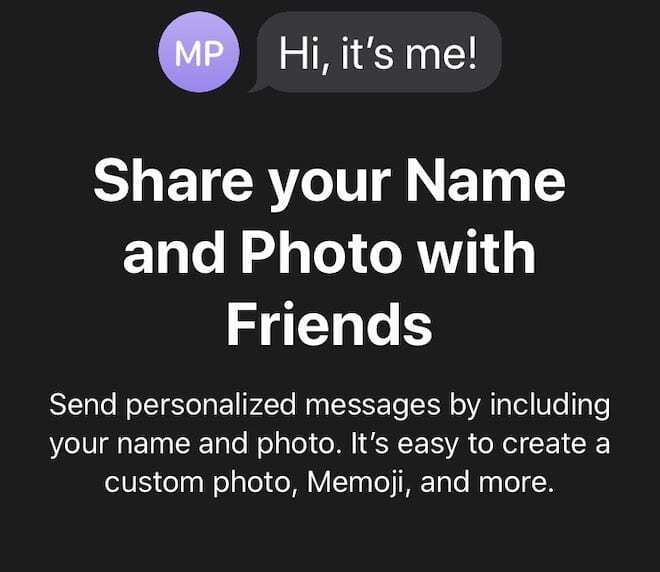
Arkadaşlarınız, Kişiler uygulamasındaki girişiniz için pek de gurur verici olmayan bir fotoğrafınızı kullanıyor olabilir. İOS 13'te Apple, bunu uzaktan durdurmanız için bir yol ekledi.
Ayarlar —> Mesajlar —> Adı ve Fotoğrafı Paylaş seçeneğine giderek bir kişi profili oluşturmanız yeterlidir. Arkadaşlarınızın iPhone'ları olduğu sürece, telefon numaranızı girdiklerinde girdiğiniz adı ve resmi görecekler.
10. Çevrimdışı Dikte'den yararlanın
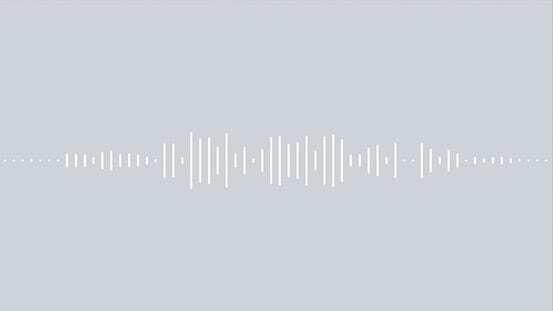
İşte muhtemelen gözden kaçırdığınız bir özellik: çevrimdışı dikte. Konuşma yoluyla metin girmek için Mikrofon simgesini kullandığınızda, normalde bir internet bağlantısı gerekir. iOS 13'te öyle değil.
Bu, cihazınızın bağlantısı kesilse bile notları veya diğer metinleri dikte etmeye devam edebileceğiniz anlamına gelir. Bunun şu anda Siri için geçerli olmadığını unutmayın.
9. Ekran hala çok mu parlak? Beyaz Noktayı Azaltmayı Deneyin
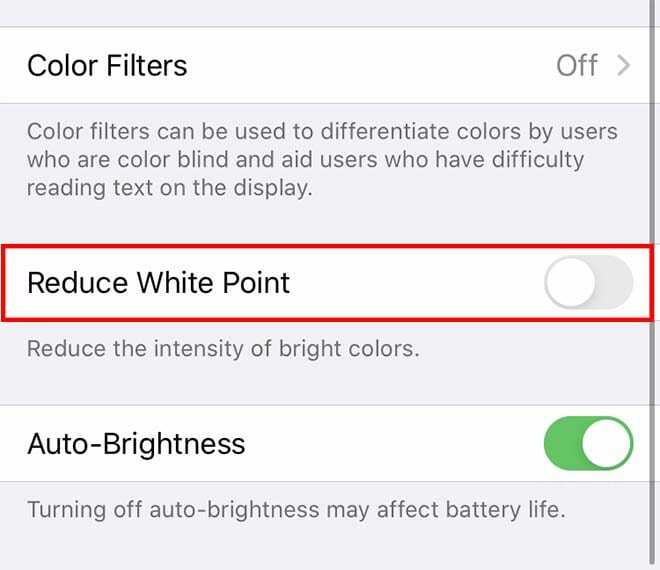
Gece geç saatlerde, iOS aygıtınızdaki ekran, en düşük parlaklıktayken bile yorgun gözler için fazla parlak olabilir.
Bununla birlikte, ekranınızı gözler için daha kolay hale getirmek için yapabileceğiniz bir ayar var. Erişilebilirlik —> Görüntü ve Metin Boyutu —> Beyaz Noktayı Azalt seçeneğine gidin. Bu ayar ile zevkinize göre oynayın.
Bazı kullanıcılar genellikle iPhone ekranlarının sarımsı bir renk tonu olduğundan şikayet eder. Ekran ayarlarınızı kontrol edebilirsiniz bu makaleyi kullanmak ve ekranı tercihlerinize göre özelleştirin.
8. iPhone'unuzu bulmak için AirPod'ları kullanın
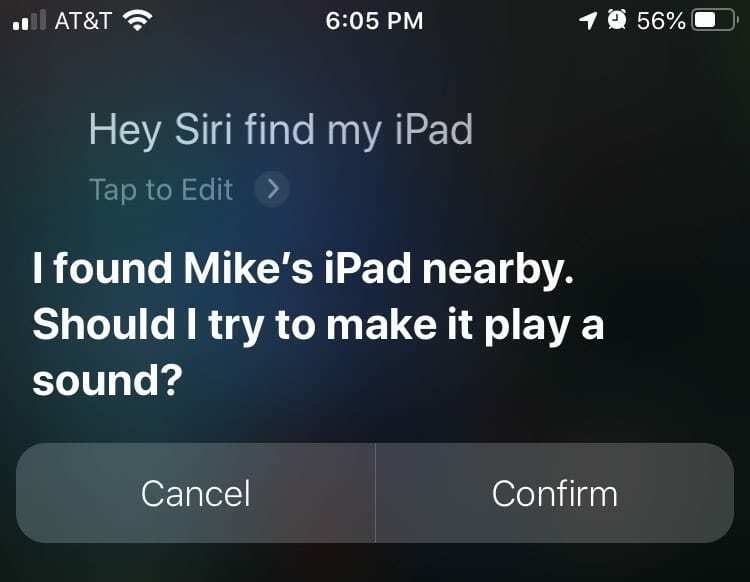
iOS cihazınızı yanlış yerleştirdiniz ve kullanışlı bir bilgisayarınız veya başka bir Apple cihazınız yok mu? Bir ekran olmadan bile, aslında yapabilirsiniz AirPod'larınızı kullanın kayıp veya kayıp cihazınızı bulmak için.
AirPods'unuzda Siri'yi çağırın ve "Hey Siri, iPhone'umu bul" veya "Hey Siri, iPad'imi bul" deyin. Oradan, Siri'ye cihazınızda bir ses çalmasını söyleyebilirsiniz.
7. Ücretsiz denemenizi erken iptal edin
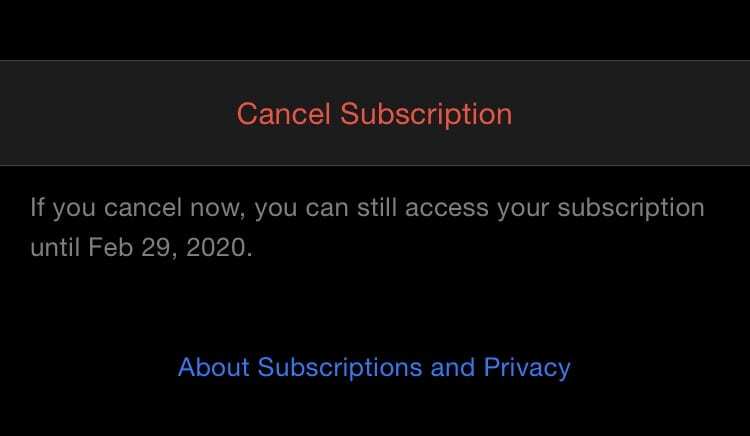
Bir Apple hizmetini veya uygulamasını denemek istiyor ancak iptal etmeyi unutmak istemiyorsanız, ücretsiz denemeniz etkinleştirilir etkinleştirilmez aboneliğinizi iptal edin. Abonelikleri Ayarlar —> Apple Kimlik kartı —> Abonelikler bölümünden yönetebilirsiniz.
Çoğu Apple hizmeti için bu, ödemeyi otomatik olarak durduracak ve ücretsiz deneme sürenizin geri kalanını kullanmaya devam edebileceksiniz. Bunun Apple TV+ ile çalışmayacağını unutmayın.
6. "Uygulamamızı değerlendirin" açılır pencerelerini durdurun
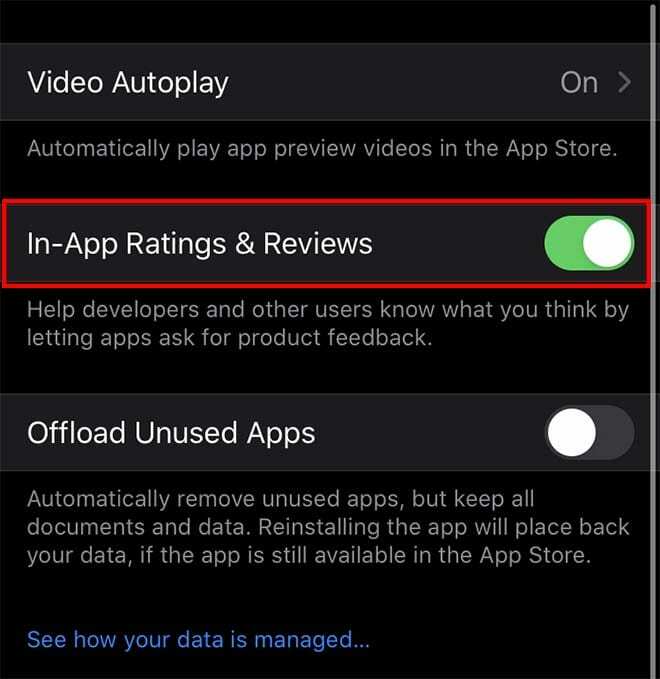
Can sıkıcı uygulama derecelendirme pop-up'ları sizi hayal kırıklığına mı uğratıyor? İOS'un son sürümlerinde, Apple uygulamayı çökertti. Ve aslında, onları tamamen devre dışı bırakabilirsiniz.
Ayarlar -> iTunes ve App Store'a gidin, aşağı kaydırın ve son olarak Uygulama İçi Derecelendirmeler ve İncelemeler'in yanındaki düğmeye basın. Şu andan itibaren, hiçbir üçüncü taraf uygulaması size bir açılır pencere ile ping gönderemeyecek.
5. Müziğiniz için bir uyku zamanlayıcısı oluşturun
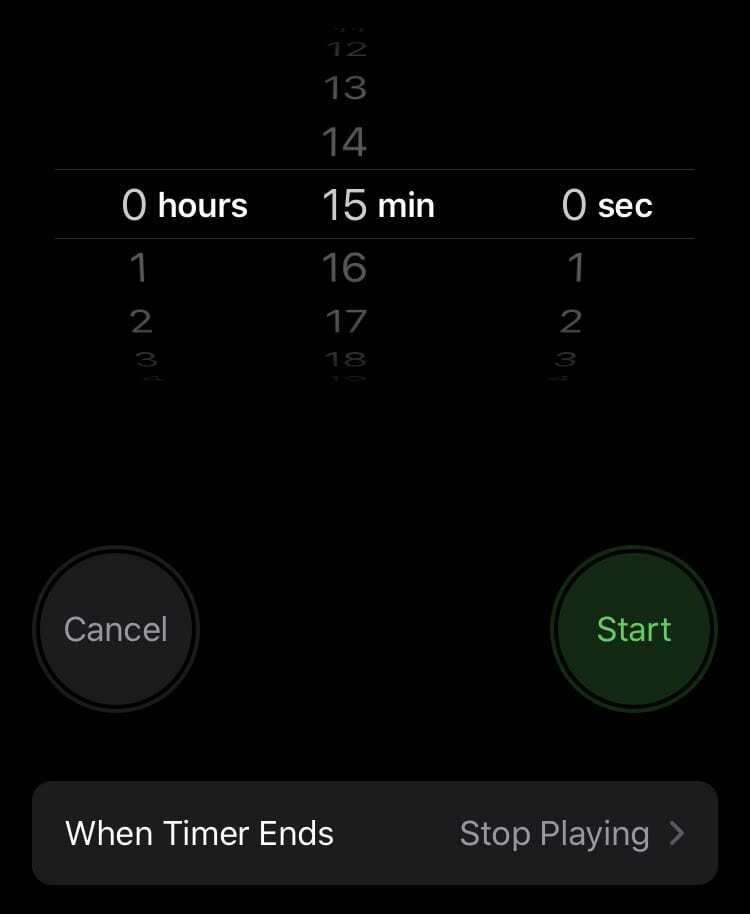
Yatağa giderken müzik dinlemek istiyor ama bütün gece müzik çalmasını istemiyor musunuz? Aslında Saat uygulamasında bu konuda yardımcı olabilecek az bilinen bir ayar var.
- Apple Music veya Spotify kitaplığınızda kaç şarkınız olduğunu nasıl görebilirsiniz?
Sadece Saat uygulamasını açın ve Zamanlayıcı'ya dokunun. Ardından, Zamanlayıcı Bittiğinde üzerine dokunun. Aşağı kaydırın ve Oynatmayı Durdur'a dokunun. Zamanlayıcı kapandığında, ses çalmaz. Bunun yerine, cihazınızda çalmakta olan tüm sesleri otomatik olarak durduracaktır.
4. AirPlaying içeriğini yanlışlıkla durdurun
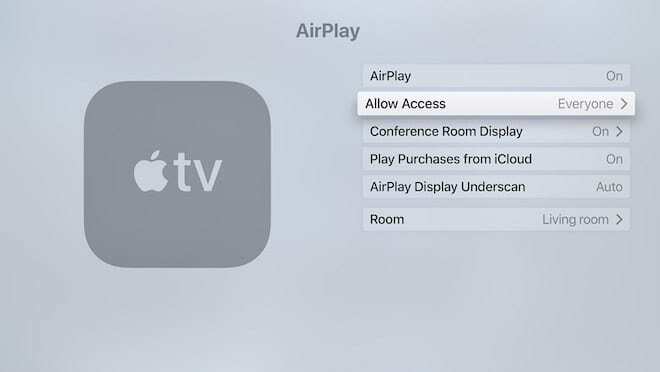
AirPlay aracılığıyla yanlışlıkla izlediğiniz içeriğin bir akışını rastgele bir TV'ye göndermeye devam ederseniz, bunu durdurabilecek basit bir ayar hakkında bilgi sahibi olmalısınız.
Ancak, Ayarlar —> AirPlay —> Konferans Odası Ekranı'na giderek, Apple TV'nizde AirPlay ile her oynatıldığında bir PIN isteyebilirsiniz. Ardından Her Seferinde PIN İste'yi açın. Daha eski Apple TV'lerde bu, AirPlay'e gidip Ekran Kodu'nu etkinleştirerek yapılır.
3. Apple Music'te yavaşça ileri veya geri fırçalayın
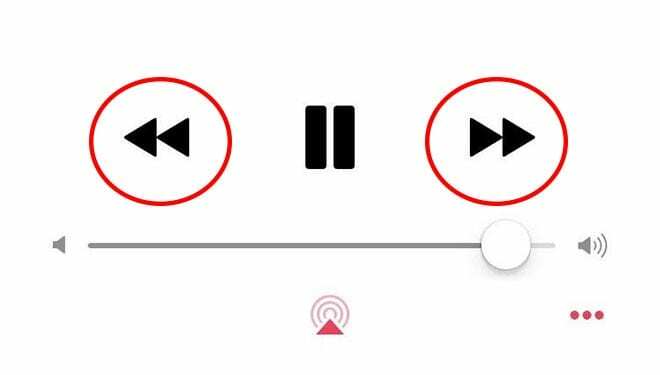
Apple Music'te oynatma imlecini manuel olarak hareket ettirmek can sıkıcı olabilir, ancak oynatma kontrollerinde yerleşik olarak, bir şarkıda belirli bir noktaya çok daha kolay ulaşmanıza yardımcı olabilecek gizli bir özellik vardır.
Sadece İleri veya Geri Sar düğmelerine dokunup basılı tutun. Ardından, küçük artışlarla yavaş yavaş hızlanacak veya geri dönecek ve çalmakta olduğunuz parçanın belirli bir bölümüne daha iyi bir doğrulukla ulaşmanıza olanak tanıyacaktır.
2. Kişilerinizi iCloud'da bulun

En son ne zaman bir telefon numarasını gerçekten ezberledin? Cihazınızı kaybederseniz, bu durum kötü sonuçlanabilir. Neyse ki, Kişileriniz aslında bulutta senkronize edilebilir.
Ayarlar -> Apple Kimliğiniz -> iCloud'a giderek kontrol edebilirsiniz. Kişiler'in yanındaki geçişin açık olduğundan emin olun. Ardından, cihazınızı kaybederseniz, genellikle hepsini Apple'ın iCloud.com'unda görebilirsiniz.
1. O esir portalını geri al
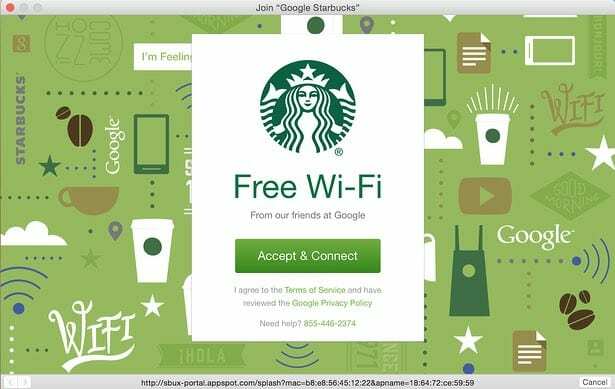
Herkese açık Wi-Fi her zaman harika değildir, ancak bazen sahip olduğunuz tek şeydir. Ancak, yanlışlıkla açılan portal açılır penceresini tıklatırsanız, aslında internete bağlanmada zorlanabilirsiniz.
Tutsak portala erişiminizi kaybederseniz, tarayıcınızın URL'sine "captive.apple.com" yazarak istediğiniz zaman geri getirebilirsiniz. Daha da iyisi, bir yer imi olarak kaydedin. (Ve evet, bu, nerede bulabileceğiniz önemli değil, Apple cihazlarındaki tüm tutsak portallar için geçerlidir.)
Bonus: Dosyaları Çöp Kutusundan geri yüklemek için Pro Mac İpucu
Hem yeni hem de eski Mac kullanıcıları için, yararlı bulabileceğiniz bir ipucu. Kullanabilirsiniz CMD+SİL Dosya konumuna geri yüklemek için çöp kutusundaki bir öğeye. Ayrıca farenizi kullanmadan CMD+SHIFT+delete ile çöp kutusunu boşaltabileceğinizi biliyor muydunuz? SEÇENEK ekleyin ve onay istemez.
Bu hızlı ve kolay ipuçlarını faydalı bulduğunuzu umuyoruz! Lütfen bir Apple kullanıcısı olarak aşık olduğunuz en sevdiğiniz ipuçlarından ve püf noktalarından bazılarını yorumlarda bize bildirin.

Mike, San Diego, California'dan serbest çalışan bir gazetecidir.
Öncelikli olarak Apple ve tüketici teknolojisi konularını ele alırken, kamu güvenliği, yerel yönetim ve çeşitli yayınlar için eğitim konularında geçmiş deneyimlere sahiptir.
Gazetecilik alanında yazar, editör ve haber tasarımcısı dahil olmak üzere epeyce şapka taktı.